Как я могу изменить свои сочетания клавиш в xubuntu?
Я новый пользователь Xubuntu. Ранее при использовании Gnome мне удалось настроить несколько ярлыков на рабочем столе, особенно для навигации между рабочими пространствами.
Но сейчас, в Xubuntu, я не могу найти эти варианты.
Где я могу найти эти варианты.
6 ответов
Сочетания клавиш спрятаны в вашем Диспетчере настроек - Диспетчер окон - Клавиатура
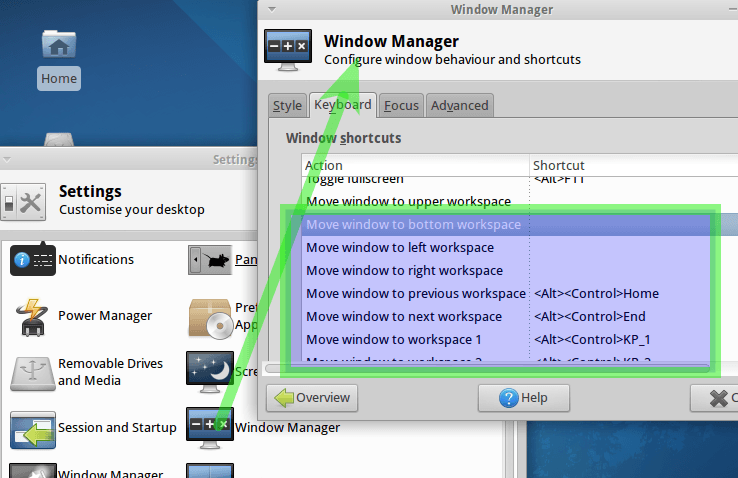
Прокрутите список вниз - вы увидите несколько ярлыков рабочего пространства, некоторые из которых определены с помощью ярлыка, а некоторые ожидают определения.
В редакторе настроек в Settngs Manager есть больше доступных, которые можно запустить из командной строки, используя:
xfce4-settings-editor
Это будет отображать:
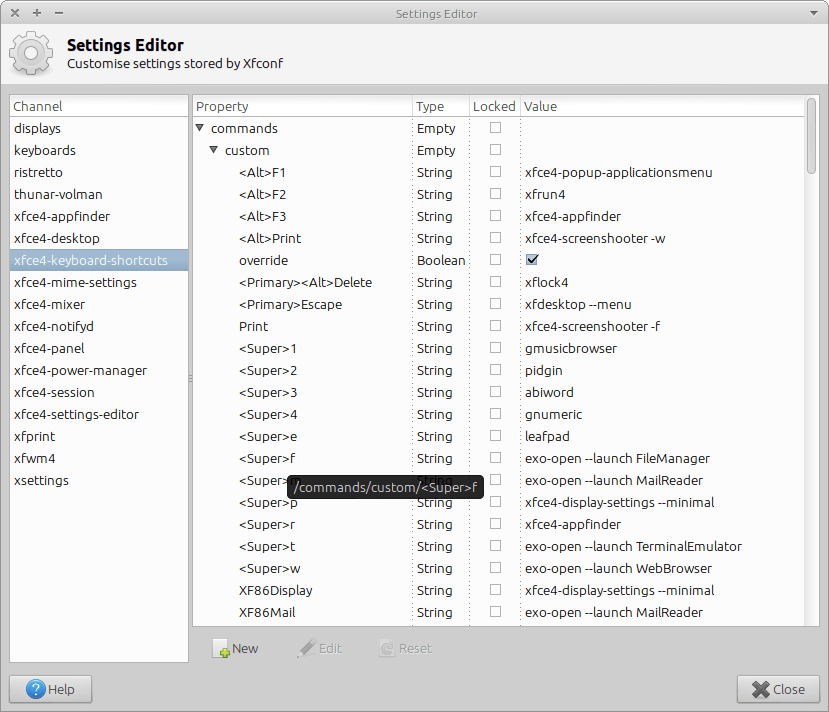
Для Xfce 4.8 (Xubuntu 12.04 LTS)
Сочетания клавиш доступны из Настройки -> Диспетчер настроек -> Клавиатура -> Сочетания клавиш приложения:
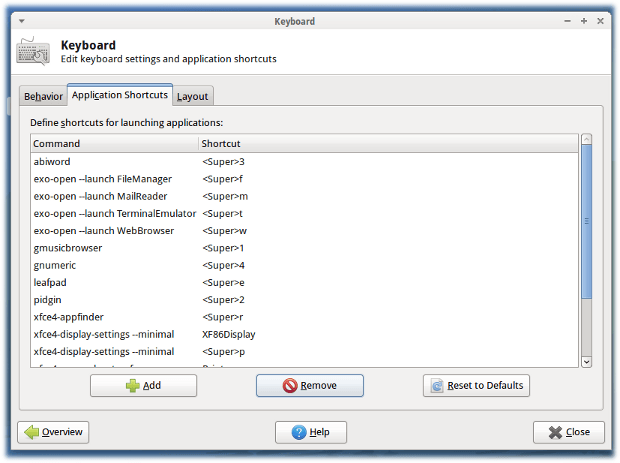
Выберите "Добавить", чтобы добавить команду, которую нужно назначить ярлыку.

В появившемся окне "Ok" нажмите комбинацию клавиш, которую хотите назначить:
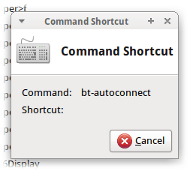
Автоматизируйте это с xfconf-query
Если несколько машин требуют настройки сочетаний клавиш, это можно сделать без необходимости многократно открывать окна, используя очень удобный xfconf-query команда в bash сценарий для --set --property в xfce4-keyboard-shortcuts.xml,
Вот пример:
$ xfconf-query --create --channel xfce4-keyboard-shortcuts --property /commands/custom/XF86AudioMute --type string --set 'amixer -D pulse set Master 1+ toggle'
На самом деле, это часть моего решения по восстановлению функции кнопки отключения звука в Xubuntu 12.04.
Вы также можете играть в консоли с Gedit и /apps/metacity/keybinding_commands или же /apps/metacity/global_keybindings
Простой способ
Вот сценарий, который обрабатывает команды привязки к ключам в Xubuntu. Скачайте keybind.c, скомпилируйте его (пример приведен в readme в ссылке) и просто запустите ./keybind "<keys to bind to>" "<command>"
Например вот некоторые я использую:
./keybind "<Control><Alt>Delete" "gnome-system-monitor"
./keybind "<Control><Alt>Up" "xrandr -o inverted"
./keybind "<Control><Alt>Down" "xrandr -o normal"
./keybind "<Control><Alt>Right" "xrandr -o left"
./keybind "<Control><Alt>Left" "xrandr -o right"
Раскрытие: я создал сценарий.
Чуть менее легкий путь
Если вы используете систему Xubuntu и хотите сделать это из терминала, это тоже простая процедура.
Для отладки, вот где сочетания клавиш хранятся в XFCE4: $ gedit ~/.config/xfce4/xfconf/xfce-perchannel-xml/xfce4-keyboard-shortcuts.xml
Базовая схема:
1) Удалить существующие команды, связанные с ключами привязки
2) Установите новую команду для клавиш
1a)
`xfconf-query --reset --channel xfce4-keyboard-shortcuts --property "/commands/custom/<Control><Alt>Down"`<br />
`xfconf-query --reset --channel xfce4-keyboard-shortcuts --property "/xfwm4/custom/<Control><Alt>Down"`<br />
2)
`xfconf-query --create --channel xfce4-keyboard-shortcuts --property "/commands/custom/<Control><Alt>Down" --type string --set 'gedit'`
обратите внимание, что если вы привязываетесь к ключу, системы Ubuntu обрабатывают и в равной степени, и вам придется отменить привязку клавиш в приведенном выше примере. <Primary><Alt>Down